作为一款备受期待的新机型,C9手机凭借其优秀的性能和丰富的功能备受瞩目。本文将对C9手机的各项特点进行深入评测,从性能、功能到用户体验全面解析该机型的...
2025-08-27 155 手机
随着移动设备的普及,手机已经成为了我们生活和工作中必不可少的工具之一。而在工作中,制作表格是我们经常需要做的事情之一。本文将介绍如何在手机上简单高效地制作表格,让你的工作更加便捷。
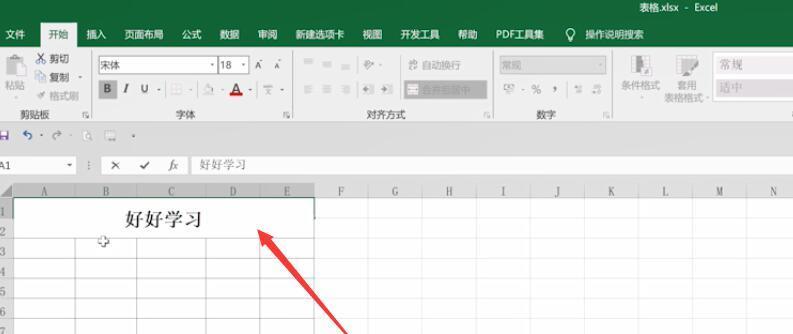
一、打开表格制作应用
在手机应用商店中搜索并下载一款适合你的手机的表格制作应用,例如MicrosoftExcel、GoogleSheets等。安装完成后,点击应用图标打开。
二、选择创建新表格
在应用主界面,点击“新建”或“创建新表格”按钮,在弹出的菜单中选择“新建空白工作簿”或“创建新表格”。
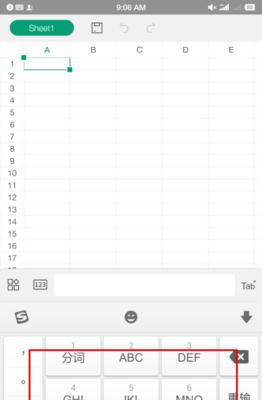
三、设置表格名称
在新建表格界面,点击顶部的标题栏,可以修改表格的名称。输入你想要的表格名称,例如“销售报表”。
四、添加表头
在第一行第一列处,输入你需要的表头内容。例如,“日期”、“产品名称”、“销售数量”等等。可以点击单元格右侧的箭头来选择不同的格式。
五、插入行和列
如果需要插入新的行或列,可以长按需要插入的行或列的标题栏,然后选择插入行或插入列。可以根据需要插入多个行或列。
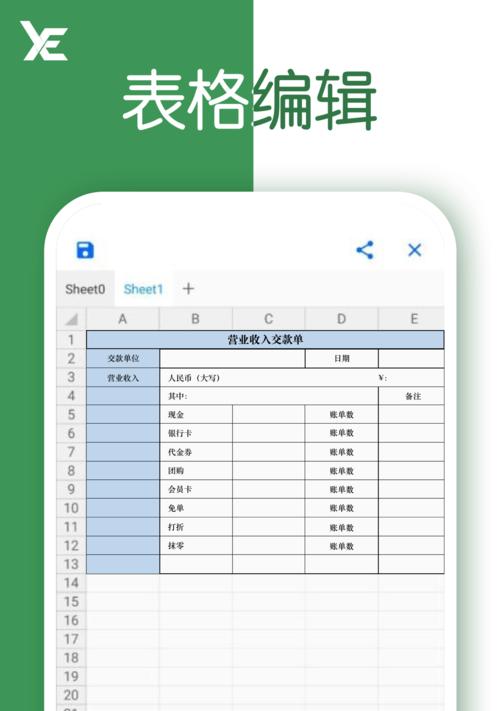
六、编辑单元格内容
点击需要编辑的单元格,然后输入你需要的内容。例如,填写日期、产品名称、销售数量等。可以通过点击其他单元格来切换编辑。
七、设置单元格格式
选择需要设置格式的单元格或一组单元格,然后点击顶部的格式设置按钮。可以设置文字的字体、大小、颜色,也可以设置单元格的背景颜色、边框样式等。
八、复制和粘贴数据
长按需要复制的单元格,然后选择复制。然后长按需要粘贴的单元格,选择粘贴。可以快速复制和粘贴大量数据。
九、添加公式和函数
如果需要进行计算,可以在某个单元格输入等号“=”,然后输入相应的公式或函数。例如,SUM(A1:A10)可以计算A1到A10的和。
十、调整表格样式
点击顶部的样式设置按钮,可以调整整个表格的样式。例如,设置标题行的背景颜色、字体颜色,调整列宽、行高等。
十一、排序和筛选数据
选择需要排序或筛选的数据区域,点击顶部的排序或筛选按钮。可以根据需要对数据进行升序、降序排序,或者按条件筛选数据。
十二、保存和分享表格
点击顶部的保存按钮,可以将表格保存到手机本地或云端。同时,还可以选择通过邮件、社交媒体等方式分享表格给他人。
十三、导出表格
如果需要将表格导出为其他格式,例如PDF、CSV等,可以点击顶部的导出按钮,选择导出格式,并设置导出选项。
十四、打印表格
如果需要打印表格,可以连接打印机,并在应用中选择打印选项。可以设置打印的纸张大小、方向等参数。
十五、
通过以上步骤,我们可以在手机上简单高效地制作表格。无论是工作中的报表、清单,还是个人的预算、计划,都可以通过手机应用轻松实现。手机上制作表格不仅节约时间和成本,还能提高工作效率和便捷性。让我们充分利用手中的手机工具,更好地完成工作任务。
标签: 手机
相关文章

作为一款备受期待的新机型,C9手机凭借其优秀的性能和丰富的功能备受瞩目。本文将对C9手机的各项特点进行深入评测,从性能、功能到用户体验全面解析该机型的...
2025-08-27 155 手机

Vivo作为一家备受推崇的智能手机制造商,为用户提供了多款高性能手机。其中,VivoY67和X7备受消费者关注。本文将以VivoY67和X7为主题,从...
2025-08-24 150 手机
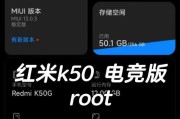
在如今普及的智能手机中,有一部分用户会选择对手机进行root操作,以获取更高的权限和自定义功能。然而,手机root并非没有风险,本文将重点介绍手机ro...
2025-08-16 202 手机

随着智能手机市场的不断发展,用户对于手机的功能和性能要求也越来越高。本文将对C9手机进行全面评测,从特色功能、外观设计和用户体验等方面进行详细介绍。...
2025-08-14 215 手机

现在,智能手机已经成为人们生活中不可或缺的一部分,各大厂商也推出了许多功能强大的手机。本文将围绕G3手机展开,详细介绍其性能和特点。 文章目录:...
2025-08-03 220 手机

随着智能手机的日益普及,人们对于手机的需求也越来越高。Sugarx9手机作为一款新型的智能手机,以其卓越的性能和独特的特点受到了广大用户的青睐。本文将...
2025-07-28 249 手机
最新评论